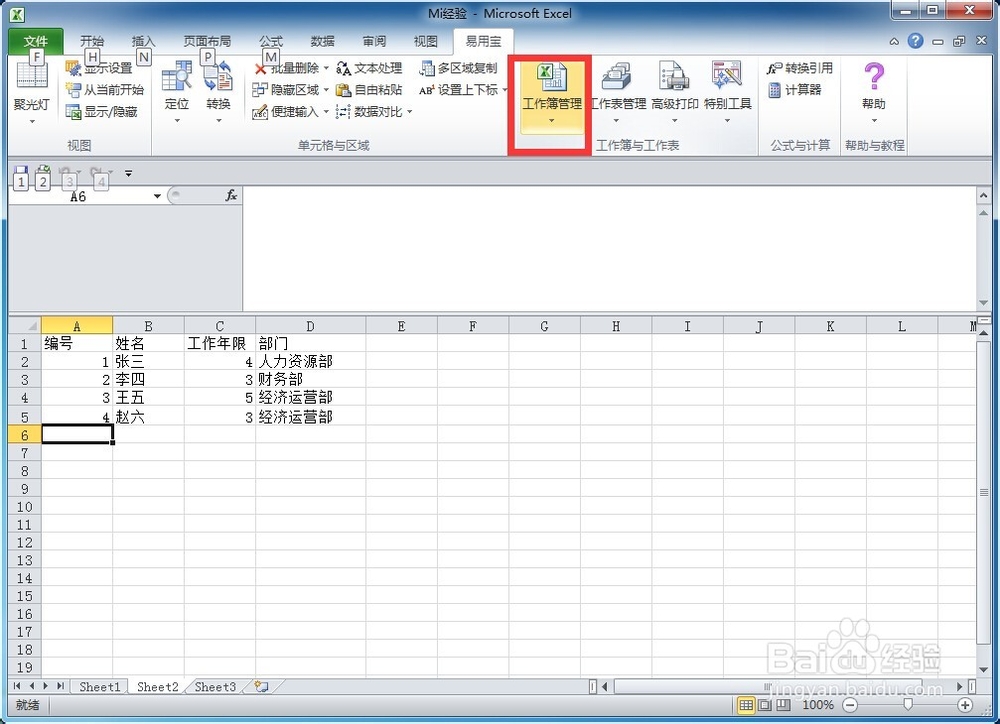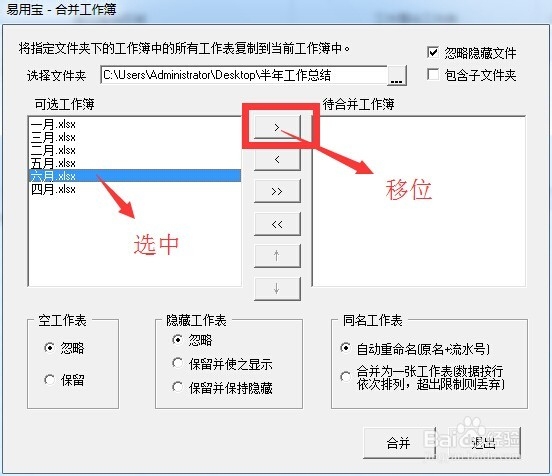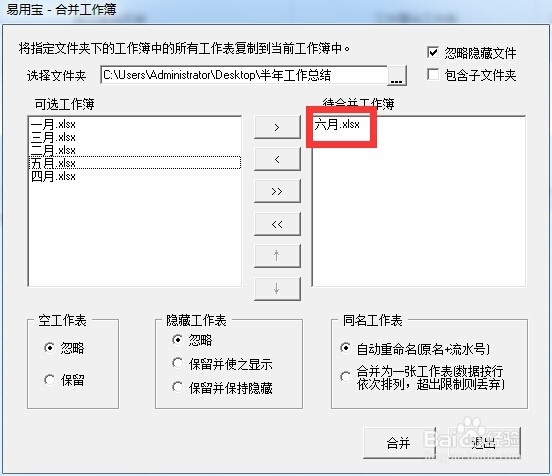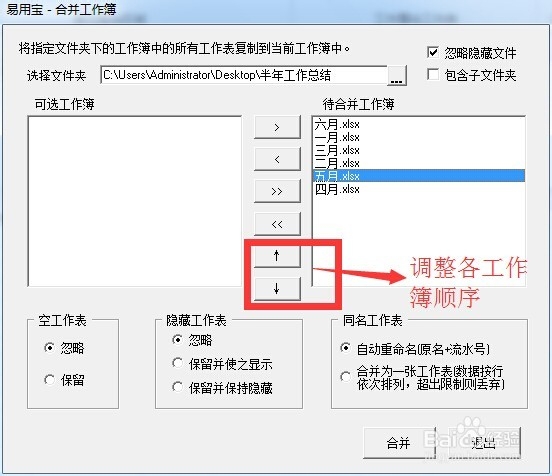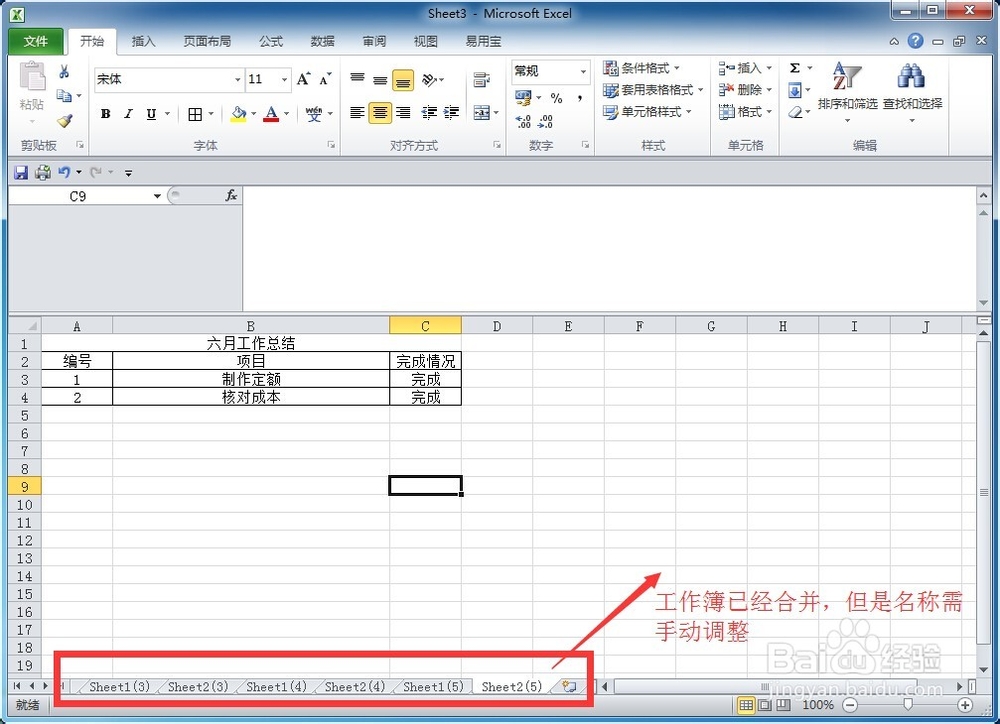怎样快速合并Excel工作簿(易用宝)
1、将需要合并的Excel文件添加到一个文件夹中
2、打开Excel软件,点击【易用宝】按钮
3、点击【工作簿管理】按钮
4、在弹出的下拉菜单中选择【合并工作簿】
5、打开【合并工作簿】对话框,在选择文件夹位醅呓择锗置选择我们第一步建立的文件夹,文件夹中的工作簿出现在【可选工作簿框】中
6、选择要合并的文件,单击右箭头移动到【待合并工作簿框】
7、也可以点击两道线的箭头,一次性全部移位
8、点击上下箭头调整工作簿位置
9、设置【空工作表】,【隐藏工作表】,【同名工作表】的合并方式,点击【合并】按钮
10、工作表已经被合并到一个工作簿,但名称需要我们手动修改一下
11、将工作表名称修改完成后,点击【保存】,工作簿合并完成。
声明:本网站引用、摘录或转载内容仅供网站访问者交流或参考,不代表本站立场,如存在版权或非法内容,请联系站长删除,联系邮箱:site.kefu@qq.com。
阅读量:93
阅读量:78
阅读量:42
阅读量:43
阅读量:37